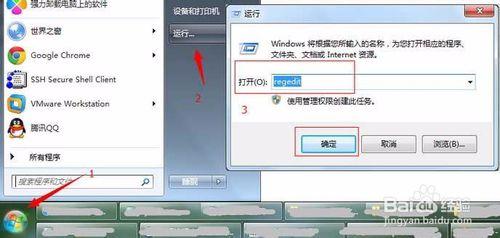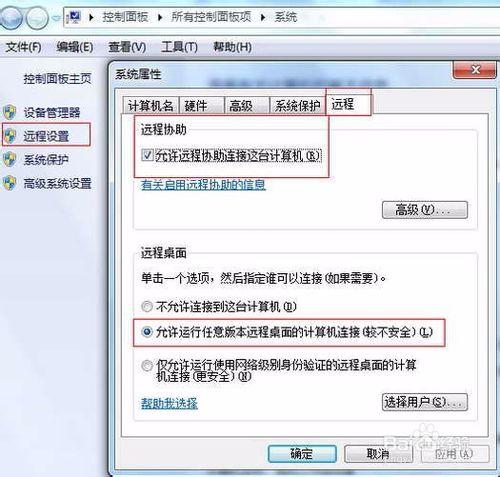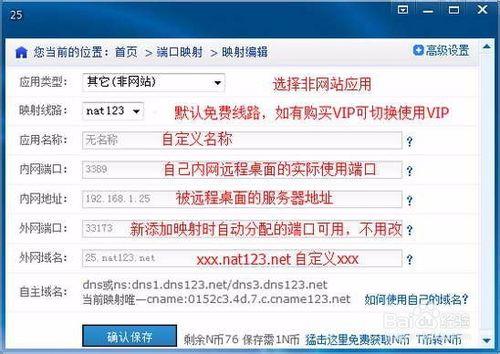遠程桌面連接?
教你如何簡單輕鬆安全地開啟遠程桌面,並通過nat123等類似網絡輔助實現外網也可以正常遠程桌面到內網電腦,進行管理控制。
工具/原料
電腦
可以上網
如需要外網遠程桌面內網電腦同時需要相關打通內外網絡輔助工具
方法/步驟
安全開啟遠程桌面最重要的第一步是:修改默認的遠程桌面端口。
默認的遠程桌面端口是3389,如不進行修改,風險程度相對較高特別是當外網可以訪問時。
開始運行,輸入regedit進入註冊表;
修改路徑下HKEY_LOCAL_MACHINE\SYSTEM\CurrentControlSet\Control\Terminal Server\WinStations\RDP-Tcp的PortNumber值,默認是3389,將其改為其他的端口號。
需要注意的,需要重啟電腦後才會生效。
我的電腦屬性,系統屬性,遠程設置,允許遠程協助。
在內網其他機子測試是否可以遠程桌面目標主機。確定遠程桌面的功能正常開啟並使用。
(本機是無法遠程本機的)
在被遠程桌面的主機或所在內網安裝並使用nat123添加映射,映射記錄為將內網遠程桌面地址映射為外網地址端口。
這裡,可以使用非網站映射和全端口映射二種方式選擇。非網站映射後,外網可直接訪問遠程;全端口映射後需要訪問端同時使用訪問者,但是穿透不限速的;
映射成功後,在外網遠程桌面訪問時,通過映射後的外網域名和外網端口,即可進行訪問內網電腦了。
注意事項
默認遠程端口修改後可以大大提升網絡安全性
全端口映射模式下是穿透不限速的,但需要在訪問端同時使用訪問者實現點到點的P2P穿透